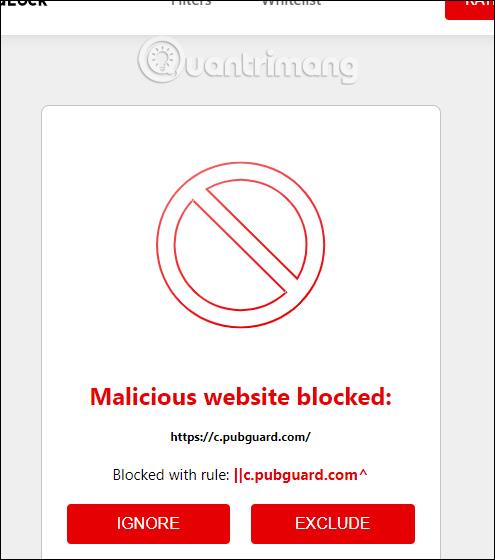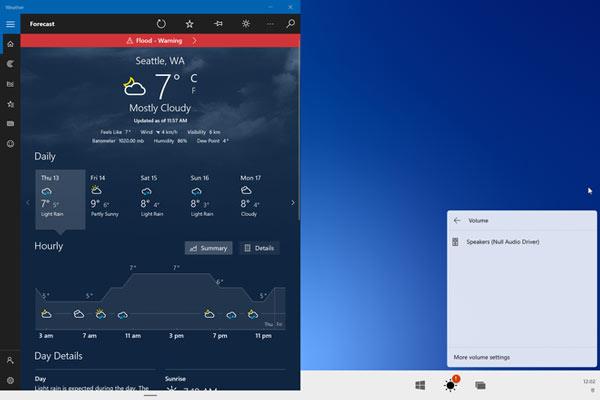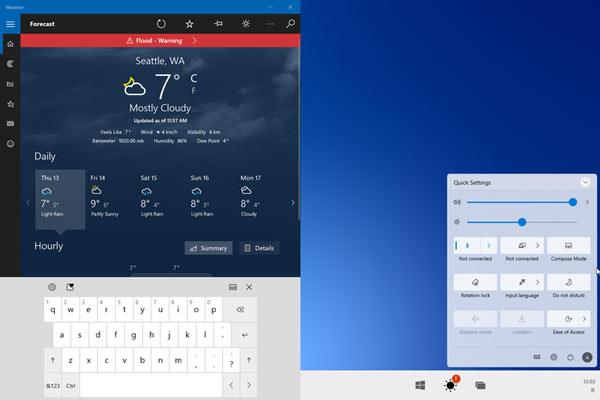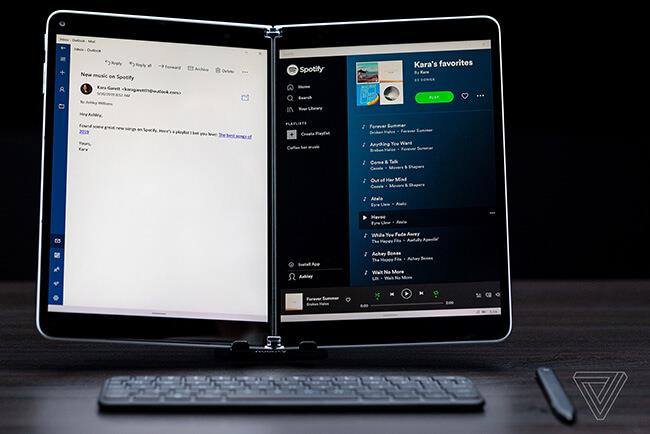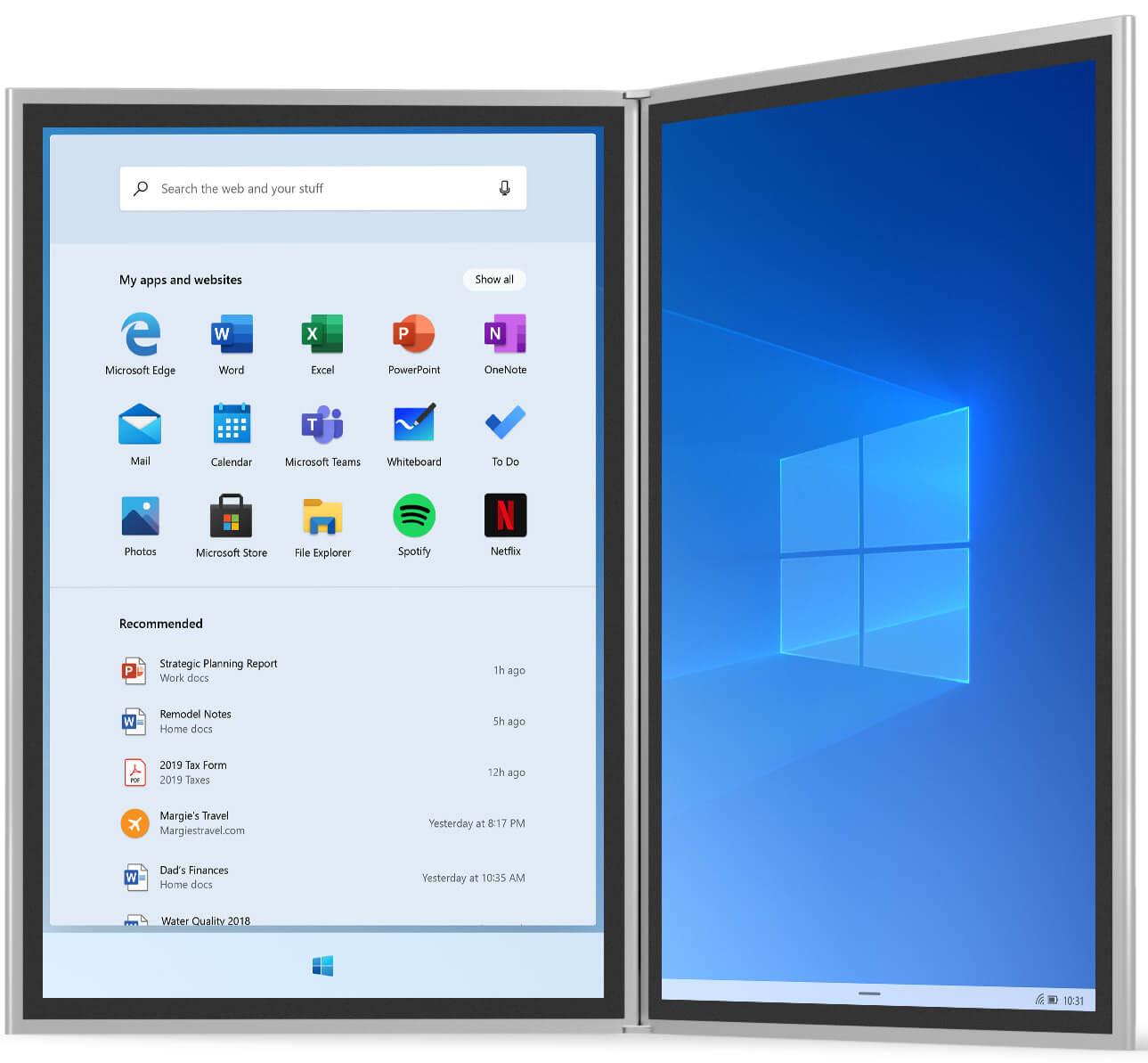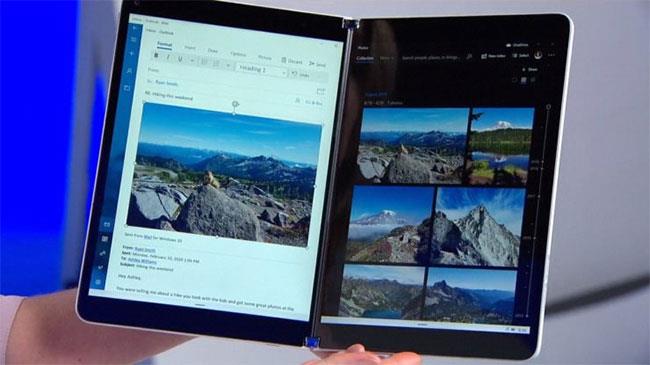Windows 10X on Windows 10:n uusi versio, joka on suunniteltu kahden näytön laitteille, kuten Microsoftin tulevaan Surface Neoon, joka tulee saataville vuonna 2020. Se tarjoaa mukautetun käyttöliittymän tällaisille laitteille.
Lisätietoja Windows 10X -käyttöjärjestelmästä
Windows 10X on Windows
Surface-tapahtumassa Microsoft sanoi, että Windows 10X tukee laajasti Windows-sovelluksia. Tämä tarkoittaa, että kaikki perinteiset Windows-työpöytäsovellukset toimivat samalla tavalla kuin Windows 10 Home- tai Professional-käyttöjärjestelmässä. Tämä ei ole täysin uusi käyttöjärjestelmä, se on vain Windows 10:n mukautettu versio, jonka käyttöliittymä on suunniteltu kahden näytön laitteille.
Nykyaikaiset sovellukset (UWP)
Kun käynnistät UWP-sovelluksen, se laajenee automaattisesti täyttämään koko näytön, mikä helpottaa sovelluksen käyttöä erityisesti kosketusnäytöllä.
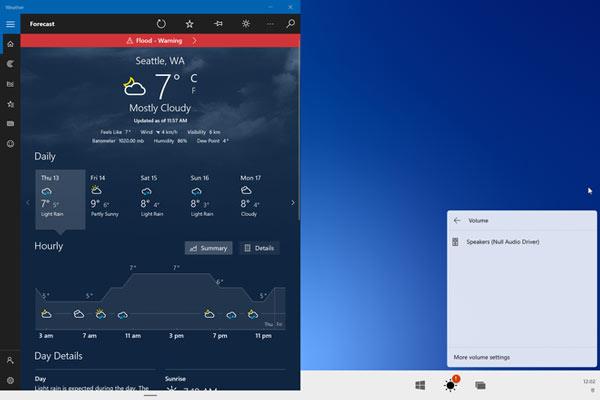
Kaksi tiedostonhallintaa
Windows 10X tukee kahta erityyppistä sovellusta, joten se on varustettu kahdella eri tiedostonhallinnalla. Nämä ovat moderneja sovelluksia, jotka voidaan ladata Microsoft Storesta, kuten Windows 10, ja Win32-ohjelmia, jotka toimivat itsenäisessä ympäristössä vaikuttamatta järjestelmään.
Järjestelmä tarjoaa erilaisen tiedostonhallinnan käyttämäsi sovelluksen tyypin mukaan. UWP-sovelluksille se on kosketusnäyttöön optimoitu File Explorer, ja Win32-ohjelmille se on klassinen File Explorer, joka muistuttaa Windows 10:n File Exploreria.
Käynnistä-valikko ja toimintakeskus on suunniteltu uudelleen
Windows 10X:ssä Käynnistä-valikko on yksinkertaistettu ja Action Center on suunniteltu uudelleen sopimaan täydellisesti koko Windows 10X:n ideaan, tarkkaan kosketuskäyttöön, kätevään hiiren ja näppäimistön käyttöön. Windows 10X voi mukautua mihin tahansa käyttäjän käyttämään syöttötyyliin.
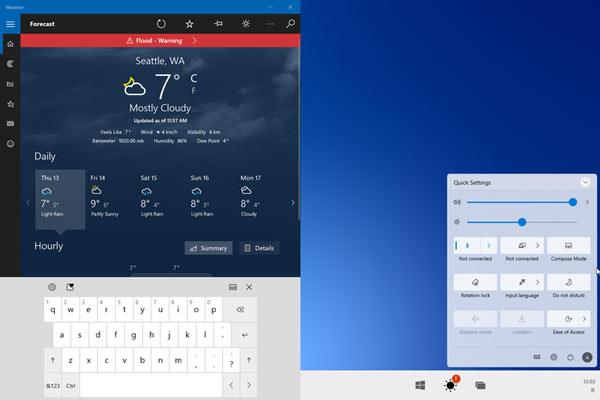
Käyttäjille, jotka tuntevat Microsoftin käyttöjärjestelmän, uuden Windows 10X -käyttöjärjestelmää käyttävän laitteen käyttö ei ole vaikeaa.
Optimoitu kahden näytön laitteille
Microsoftin mukaan Windows 10X:ssä on käyttöliittymä, joka on suunniteltu ja optimoitu kahden näytön laitteille, kuten Surface Neolle.
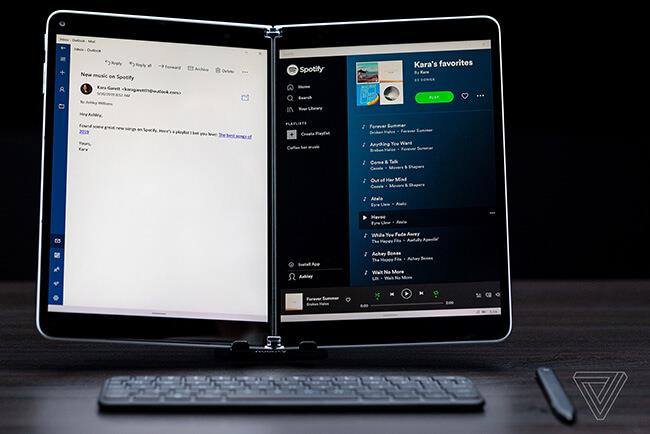
Kuva: Amelia Holowaty Krales / The Verge
Surface Neo on kahden näytön laite, jossa on kannettavaa tietokonetta muistuttava sarana, mutta näppäimistö on korvattu toisella näytöllä. Muuten se muistuttaa kahta tablettia, jotka on yhdistetty toisiinsa saranalla. Jos muistat Microsoftin peruutetun laitteen, Courierin, se oli hyvin samanlainen kuin tuo laite.
Ei enää live-laattoja
Käyttöjärjestelmän optimointi kahden näytön laitteille näyttää poistavan Live-ruudut . Siinä on uusi Käynnistä-valikko, jossa on yksinkertaistettuja kuvakepohjaisia sovelluksia ja verkkosivustojen käynnistysohjelma.
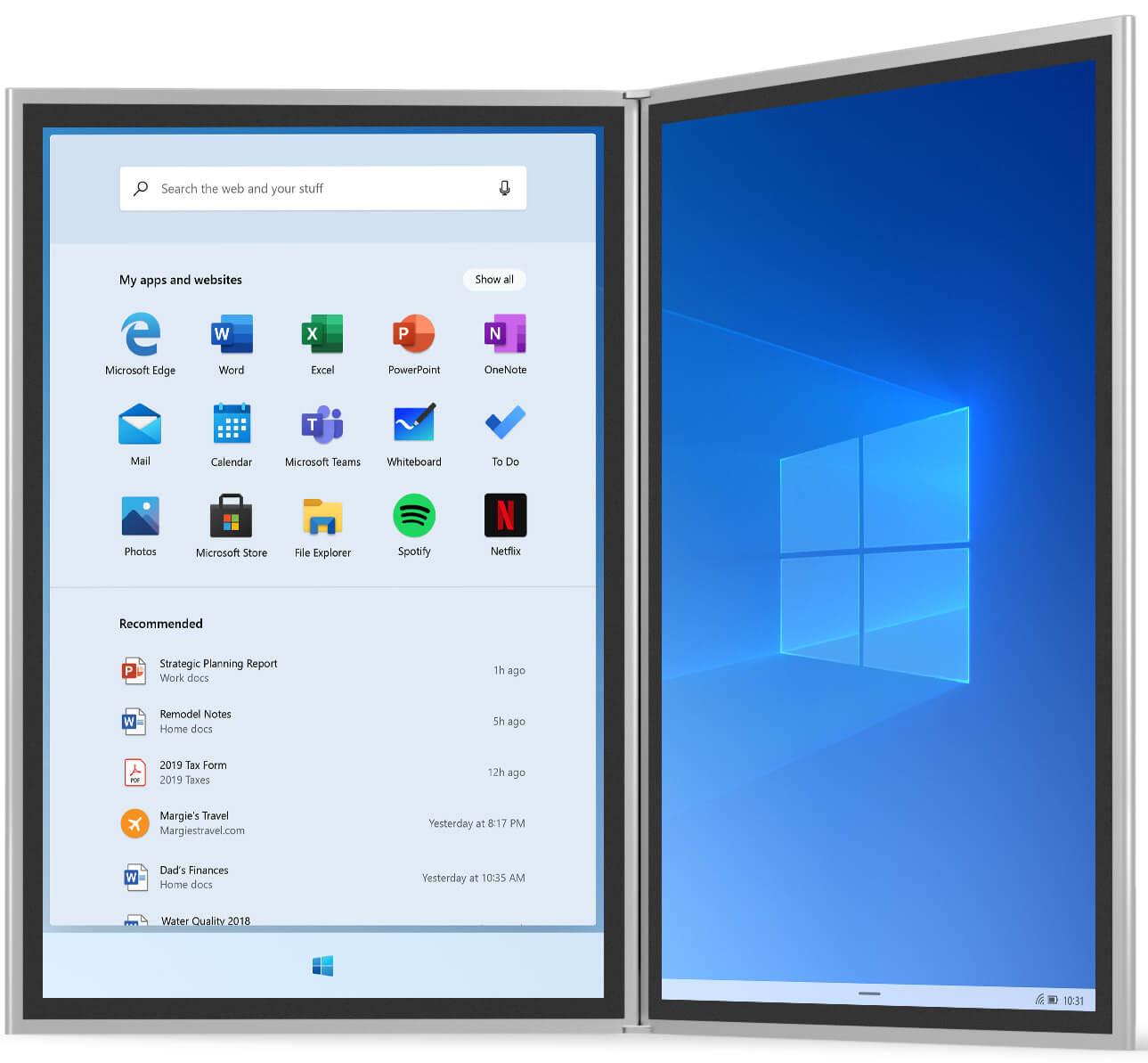
Tarkenna kahden näytön käyttöliittymää

Kun käynnistät sovelluksen, se toimii laitteen toisella puolella, hieman samalla tavalla kuin Windows 10:n Snap-ominaisuus. Sovellus avautuu yhdelle näytölle (tai laitteen toiselle puolelle) molempien näyttöjen sijaan. Voit vetää sovellusikkunan näytön reunan keskelle ja vapauttaa sen kattaaksesi sovelluksen molemmilla näytöillä. Microsoft sanoo, että tämä ei vain kata sovellusta molemmilla näytöillä, vaan se myös optimoi sovelluksen käyttöliittymän, koska sovellus voi hyödyntää älykkäästi molempia näyttöjä.
Microsoft sanoo myös, että Windows tunnistaa näytön sivuille sijoitetut näppäimistöt ja näyttää Wunderbarin, erittäin nopean version Apple MacBookin kosketuspalkista, joka tarjoaa painikkeita, ohjauslevyn ja jopa suuren osan näytöstä, jolla voit toistaa videoita. Microsoftin mukaan tämä on jotain, mitä Neo voi tehdä, mutta on todennäköistä, että tämä on osa Windows 10X:ää ja yksi monista näihin laitteisiin lisätyistä uusista käyttöliittymätemppuista.
Windows 10 X ja kahden näytön laitteet ovat vielä hetken päässä. Microsoft julkisti Windows 10X:n vuosi ennen Surface Neon julkaisua, joten kehittäjät voivat kokeilla ja optimoida sovelluksiaan uutta ohjelmistoa varten.
Säiliöt Windows 10X -sovelluksiin
Kahden näytön optimoinnin lisäksi Windows 10X käyttää Windows 10 -sovelluksia ja -ohjelmia, aivan kuten Windows 10. Yleensä sovellukset toimivat yksittäisissä konttiympäristöissä, mikä tarkoittaa, että ne on eristetty toisistaan. Sovellusten eristäminen auttaa pitämään järjestelmän vakaana, vähentää satunnaisten kaatumisten riskiä ja parantaa laitteen turvallisuutta.
Uusi tehtäväpalkki
Windows 10X:ssä on myös uusi tehtäväpalkki. Mukautuva tehtäväpalkki kattaa molemmat näytöt, kun käytät Windows 10X:ää kahden näytön laitteen kanssa, ja se käyttää myös uusia sovelluskuvakkeita. Windows 10X:n tehtäväpalkin App Center on tervetullut muutos ja sopii kahden näytön käyttöjärjestelmään. Mutta jos pidät enemmän perinteisestä vasemmanpuoleisesta kohdistuksesta sovelluksissasi, voit myös tehdä sen.
Parannettu Windows Update Windows 10X:ssä
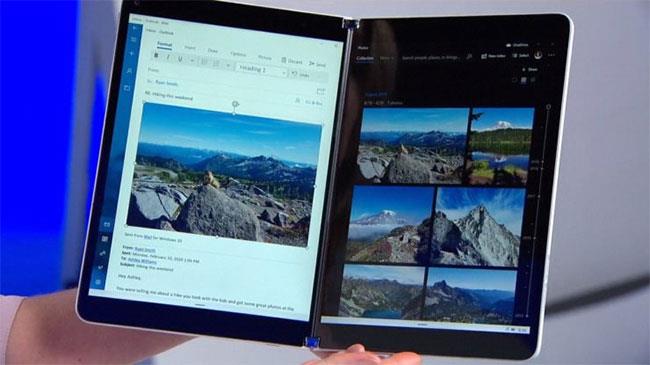
Windows 10X lupaa paljon nopeampia päivityksiä kuin Windows 10
Windows 10X lupaa paljon nopeampia päivityksiä kuin Windows 10. Microsoft asentaa ja valmistelee päivitykset hiljaa taustalla ennen kuin pyytää sinua käynnistämään uudelleen. Päivitys asennetaan sitten helposti ja nopeasti.
Windows 10X:n Windows Updaten muutokset tekevät prosessista samanlaisen kuin Chromebookeissa . Käyttöjärjestelmä ilmoittaa, että päivitys on saatavilla, käynnistät järjestelmän uudelleen normaalisti ja jatkat sitten käyttöä.
Toivottavasti Microsoft voi alkaa toteuttaa tätä virtaviivaista päivitysjärjestelmää tavallisissa Windows 10 -versioissa sekä Windows 10X:ssä.
Video, joka esittelee uuden Surfacen Windows 10X:llä
Voimme myös tarkastella Windows 10X:ää lähemmin The Vergen tekemässä Surface Neo -esittelyvideossa.
Microsoft jatkaa Windows 10X:n parantamista sen viralliseen esittelyyn saakka toivoen, että tämä voi olla ensimmäinen Windows-versio, joka tekee käyttäjät onnelliseksi, eikä siinä ole enää kritisoitavaa!